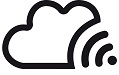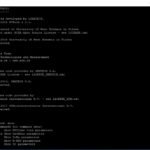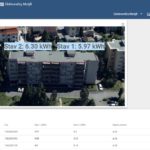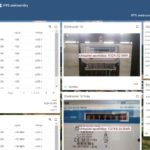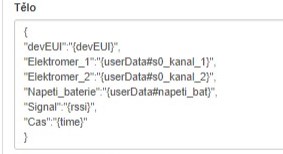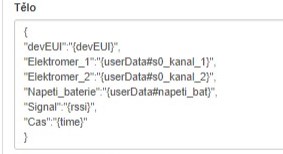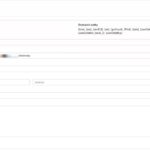Co je to LoRaTech COMBO node?
LORATECH COMBO node je modulární platforma pro snímání a dálkové měření dodávaná společností RVTech s.r.o. Jedná se o rozšiřující desku pro platformu KETCube pro průmyslové použití. Lze ji objednat v mnoha variantách provedení (napájení, krabička, funkcionalita).
V jakých konfiguracích LoRaTech COMBO node pracuje?
LORATECH Combo je dodávána v různých konfiguračních variantách v závislosti na zvolené funkcionalitě. Název zařízení se skládá z názvu rodiny produktů „LORATECH Combo“ a expresního řetězce specifického pro zvolenou hardwarovou konfiguraci zařízení:
LORATECH COMBO AA [BBCCDDEE] -X [XX] (Y)
- Označení AA, BB, CC, DD nebo EE kóduje dostupné funkce.
- Označení X, XX nebo XXX kóduje dostupné zdroje zdroje energie.
- Označení (Y) kóduje řešení krytu LORATECH Combo.
LORATECH COMBO MBRSS4VMTH-BV(K)
Jedná se o konfiguraci s úplnou funkcionalitou ve standardní krabici s krytím IP65) (kód K v závorce na konci označení). Umožňuje komunikaci prostřednictvím protokolu M-BUS (kód MB) i prostřednictvím protokolu MoDBUS (pomocí RS485) (kód RS). Může přijímat až 4 různé signály S0 (kód S4), měří úroveň napájecího napětí (kód VM) a má integrované čidlo teploty a relativní vlhkosti (kód TH). Zařízení může být napájeno z baterie (kód B) nebo z externího zdroje stejnosměrného proudu (kód V).
Kromě zakrytování ve standardní krabici je možná i varianta v DIN kompatibilním boxu (verze by byla označena kódem D v závorce na konci označení).
Lze LoRaTech COMBO node konfigurovat?
LoRaTech COMBO node lze uživatelsky konfigurovat pomocí UART komunikace s terminálem prostřednictvím kabelu s převodníkem na USB. Na základě hardwarové konfigurace i softwarové aktivace jednotlivých modulů se odvíjí struktura datového rámce a tedy i parsovací tabulky v aplikaci LoRaTech. Dále lze nastavit periodu měření a zasílání informací. Nod podporuje připojení do sítě LoRaWAN jak pomocí OTAA (Over The Air Activation), tak i ABP (Autorization By Personalization).
Komunikační terminál
Pomocí UART komunikace prostřednictvím kabelu s převodníkem na USB a např. programu PuTTY je možné zařízení konfigurovat v prostředí LoRaTech terminálu.
Nastavení sériové komunikace:
- Rychlost: 9600 bps
- Data bits: 8
- Stop bits: 1
- Parita: No
- HW Flow control: No
- End-of-line: CR+LF or LF
- COM Port: záleží na nastavení konfigurace virtuálního COM portu (v OS Windows COMx, /dev/ttyUSBx pro OS na bázi Linuxu)
Práce s LoRaTech terminálem
Terminál je case-sensitive (rozlišuje velká a malá písmena). Příkazy mají stromovou strukturu a nápovědu, takže práce s ním je vcelku intuitivní. Příkazy:
- about = výpis informací o KETCubeMulti, Copyright, License, …
- help = vypíše seznam příkazů
- disable = vypnutí KETCube modulu
- enable = zapnutí KETCube modulu
- list = výpis dostupných KETCube modulů
- reload = restart KETCube
- show = výpis LoRa, SigFox … parametrů
- set = nastavení LoRa, Sigfox … parametrů (nastavené změny parametrů se projeví až po HW restartu nebo po SW restartu – příkazu reload)
Zobrazení ladících zpráv lze zapnout příkazem enable DebugDisplay (a příkazem reload aplikujeme). Vypnutí zpráv provedeme příkazem disable DebugDisplay (a příkazem reload aplikujeme).
V terminálu funguje i oblíbený inline help, který po napsání počátečního písmene příkazu a stisku klávesy [TAB] vypíše příkazy začínající na zadané písmeno přičemž na příkazovém řádku písmeno zůstane a můžeme pokračovat v zadávání příkazu. Inline help je užitečný zejména pro příkazy skryté hluboko v struktuře stromu či pokud si nejsme jisti přesnou podobou příkazu např. co se týká velkých a malých písmen.
Kde LoRaTech COMBO node seženu a kde registruji?
Senzor můžete zakoupit na eshopu http://eshop.loratech.cz za cenu 3500Kč bez DPH a registrovat v aplikaci https://app.loratech.cz . Za standardní provoz zaplatíte 25Kč/měsíc bez DPH. Pro členy spolku PlzenecNET v okolí Plzně je tato služba zcela zdarma. Z aplikace mohou být data přeposílána do vizualizačního prostředí ThingsBoard.